
תוֹכֶן
ה- Galaxy Note 5 הוא אחד מרובי הסמארטפונים הדגליים של סמסונג והוא ארוז בתכונות, כלים, הגדרות וטריקים שכל משתמש צריך לדעת עליהם. המשך לקרוא על 45 טיפים וטריקים של Galaxy Note 5 כדי להפיק את המרב מהטלפון שלך. עם גלקסי S7 חדש שיגיע בקרוב, והנחות המגיעות ל- Note 5, עכשיו יותר מתמיד הוא הזמן המושלם לרכוש את סמארטפון הכוח בגודל 5.7 אינץ 'של סמסונג.
הבעלים לא יצטרכו לקרוא את המדריך המשעמם או לחפש בדפי ההגדרות הנרחבים בטלפון. לא תצטרך לבדוק כיצד מדריכים לעשות את הדברים הפשוטים או המורכבים שיש לטלפון זה להציע. אנו נראה לך כיצד להעביר תמונות ממצלמת DSLR, להתחבר ולהשתמש בכרטיס מיקרו SD למרות שאין לו חריץ SD, לשלוט במצלמה, להשתמש בטלפון ביד אחת, להפעיל שתי אפליקציות באותו זמן וכל כך הרבה יותר.
עם ממשק חדש ומלוטש הפועל על גבי אנדרואיד 5.1 סוכרייה על מקל, הגרסה הטובה ביותר של TouchWiz של סמסונג עד כה, ועט משופר הטלפון הזה יכול לעשות הכל. להלן נסביר כיצד לאתחל גלקסי נוט 5 קפוא, לצלם צילומי מסך, לשלוט על העט, ולפחות מחצית מהטיפים והטריקים הללו מוסתרים עמוק בהגדרות או מחוץ לטווח הראייה למשתמש הממוצע.

כמעט כל מה שנפרט היום יאפשר למשתמשים ליהנות מהסמארטפון הזה במלואו. רוב הטיפים והטריקים הללו הם שינויים בחינם או פשוטים בתוכנה, ואינם זקוקים לרכישות או פריטים נוספים. אם אתה קורא את ה- Galaxy Note 5 הביקורת המסיבית שלך, אתה יודע שטלפון זה יכול לעשות הרבה דברים מסודרים ויש לו טונות של תכונות החורגות הרבה ממלאי אנדרואיד.
בעוד ש- Galaxy Note 5 מריץ כעת את אנדרואיד 5.1 סוכריה על מקל, עדכון גדול ל- Android 6.0 Marshmallow אמור להגיע החודש. זה יציג ממשק משתמש משופר, עוד יותר תכונות, ישפר את חיי הסוללה ועוד. להלן מה יכול לצפות הבעלים או הקונים הפוטנציאליים.
תשכחו לקרוא מדריכים או לשאול את האינטרנט, כל מה שאתם צריכים לדעת על Samsung Galaxy Note 5 המרשים תוכלו למצוא ממש כאן, ואנחנו נוסיף עוד ברגע שמרשמלו יגיע. בואו נתחיל.
45 סמסונג גלקסי הערה 5 טיפים וטריקים
נתחיל מכמה מהבסיסים עבור אלה שחדש במערך ה- Galaxy Note או חדשים באנדרואיד, ואז נתקדם לכמה מהאפשרויות המתקדמות יותר עם הגדרות, בקרות מצלמה, הגדרת טביעת אצבע לאבטחה, העברת תמונות , ועושה כל מיני דברים מסודרים עם הטלפון החכם העוצמתי הזה שטעון במעבד 8 ליבות וכמות RAM כמו רוב המחשבים הניידים. הערה 5 יכולה לעשות הכל, והנה כיצד לעשות זאת.
צלם מסך
שמירת צילום מסך קלה עד כדי גיחוך בסמארטפונים של סמסונג. כל שעליך לעשות הוא פשוט לחץ והחזק את שני כפתור ההפעלה + כפתור הבית בו זמנית. לחץ לחיצה קצרה על שני הכפתורים והרפה, ותראה ותשמע את צילום המסך. זהו זה. הטלפון שומר את כל מה שהוצג, וניתן לגשת אליו מהגלריה או בסרגל הנפתח של ההודעות. מכאן משתמשים יכולים לשתף אותו, לעבור למצב עריכה ולחתוך כל דבר, ולשתף אותו בקלות עם כל מי שירצה.
יש גם שיטה שנייה קלה עוד יותר, אם כי אני מוצאת את עצמי משתמשת יותר בשיטה המקורית. לסמסונג יש מחוות מסודרות עם ה- Galaxy Note 5 ואלה גם עובדים. החלקה מהירה של קצה היד שלך על פני כל התצוגה תצלם גם צילום מסך. כנראה שעשיתם זאת במקרה ולא ידעתם מה עשיתם, אך למעשה מדובר בתכונה. ראה את התמונה למטה לקבלת מושג למה אנו מתכוונים.
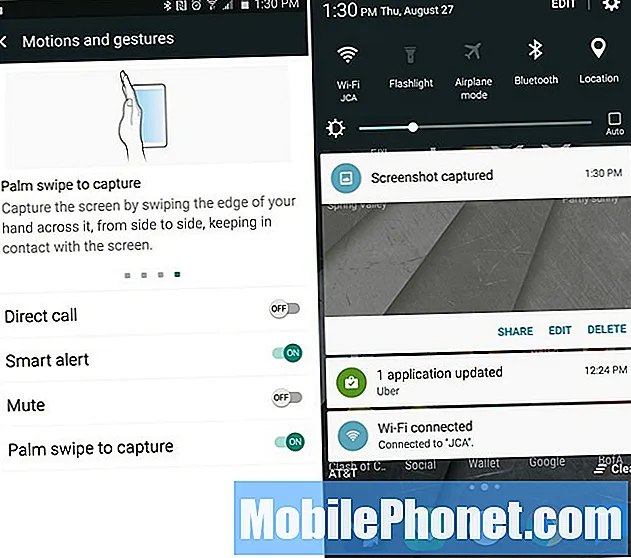
הבעלים יכולים להיכנס להגדרות> מכשיר> פקדי תנועה ולוודא שהמחווה "החלקה בכף היד" מופעלת. לאחר שעשית זאת פשוט החלק את קצה היד על פני קדמת המסך וזה לוקח צילום מסך. זה כל כך קל וסיימת. אני פשוט מקפיד על משולב כפתור ההפעלה והבית.
גלילה תכונת צילום מסך
חדש ב- Galaxy Note 5 הוא תכונת צילום מסך גלילה המאפשרת למשתמשים לצלם לא רק את מה שמופיע בתצוגה, אלא עמוד שלם. כמו באתר שלם, מייל ארוך המשתרע מעבר למסך של צילום מסך רגיל, או שרשור הודעות טקסט שלם. זה דורש את חרט ה- S-Pen, אך קל מאוד לעשות זאת.
משוך את עט ה- S-Pen והקש על האפשרות הירוקה "כתיבת מסך". זה ייקח מיד צילום מסך של כל מה שמופיע בתצוגה. לאחר מכן יופיע מצב עריכה עם אפשרויות בחלק העליון והתחתון של התצוגה כמוצג למטה ומודגשות באדום.
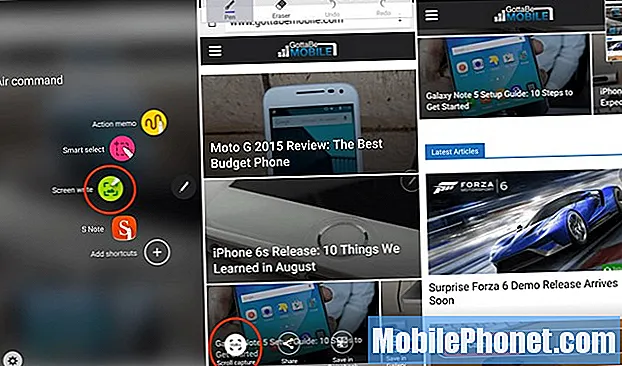
הקש על האפשרות השמאלית התחתונה שכותרתה "לכידת גלילה" והיא תגלול למטה ותצלם צילום מסך נוסף. לאחר מכן המשתמשים יקבלו אפשרות "ללכוד עוד" להמשיך לצלם תמונות של אימייל או אתר שלם, או להכות. הבעלים יכולים להקיש על תמונות נוספות שוב ושוב ולצלם צילומי מסך ענקיים, ואז לשתף אותם או לעשות איתם כרצונם. זוהי דרך נהדרת לשמור שיחת טקסט שלמה מבלי לצלם 15 צילומי מסך, אולם כעת תהיה לכם תמונה אחת ענקית.
רשום הערות כשהמסך כבוי (ונעול)
אחת התכונות החדשות המועדפות עלינו של הערה 5 היא היכולת לרשום הערה מהירה בזמן שהמסך למעשה כבוי או אפילו נעול.
כל שעליך לעשות הוא ללחוץ ולשלוף את העט בזמן שהטלפון כבוי. מצב צריכת חשמל נמוכה נדלק ומאפשר הערות מהירות, שמירת כתובת דוא"ל, רישום מספר טלפון ועוד. לאחר מכן תוכל לשמור אותו על ידי הקשה על כפתור השמירה למעלה. או פשוט החלק את ה- S-Pen בחזרה והוא שומר אותו אוטומטית. זה הופך את השימוש ב- S-Pen למהיר, קל יותר וכדאי.
הוסף את זה לאפשרויות הרחף החדשות הניתנות להתאמה אישית, לעיצוב משולב ולתכונת לכידת המסך הגלילה, והבעלים ימצאו את עצמם משתמשים ב- S-Pen יותר ממה שציפו. מעולם לא מכרתי את העט, אבל עכשיו השתמש בו פעם ב 2-3 יום עם ה- Note 5.
אבטחה טובה יותר עם טביעת אצבע
לגלקסי הערה 4 היה סורק טביעות אצבע מבוסס נורא שלא עבד טוב במיוחד. בהערה 5 יש סורק טביעות אצבע מצוין המובנה בכפתור הבית לביטול נעילת המכשיר, אבטחה טובה יותר, תשלומים ניידים קלים באמצעות סמסונג או אנדרואיד פיי, ואפילו תוכלו להיכנס לאתרים באמצעות טביעת אצבע. אני נכנס לאפליקציית הבנק שלי בהקשה על טביעת האצבע.

הוראות
- שלב 1: פתח את אפליקציית ההגדרות והקש על "נעילת מסך ואבטחה" תחת העמודה האישית.
- שלב 2: בחר באפשרות "טביעות אצבע" שנמצאת באמצע המסך.
- שלב 3: המשתמשים יתבקשו לסרוק טביעת אצבע ולהפעיל שיטת מסך נעילה זו. מי שכבר רשום טביעת אצבע יצטרך לבחור באפשרות "+ הוסף טביעת אצבע" ופעל לפי ההנחיות שעל המסך.
הנה סרטון מעשי המציג למשתמשים כיצד להתקין, להפעיל ולהוסיף טביעות אצבע נוספות לאבטחה ב- Galaxy Note 5.
זה כל מה שיש בזה. עכשיו יש לך כמה מהאבטחה הטובה ביותר בסמארטפון. אחת קלה להתקנה, ללא כאבים לשימוש, ואחת מנקודות המכירה הגדולות ביותר של הערה 5. אך היא משתפרת עוד יותר.
נעילה חכמה
נעילה חכמה היא תכונה בתוך אנדרואיד 5.1 סוכרייה על מקל כי בעצם מכבה את אמצעי האבטחה של מסך נעילת המסך, סיסמה או סיכה. עכשיו למה אתה רוצה לעשות את זה? אם אתה בבית, אינך זקוק לאבטחה. כנ"ל לגבי נהיגה, או אם אתה יודע שהטלפון נמצא על האדם שלך. Smart Lock משתמש במיקום שלך כדי לדעת שאתה בבית, והשבית את אבטחת מסך הנעילה של טביעת האצבע, או כל שיטה שבחרת.
עבור אל הגדרות> מסך מנעול ואבטחה> הגדרות נעילה מאובטחות> Smart Lock
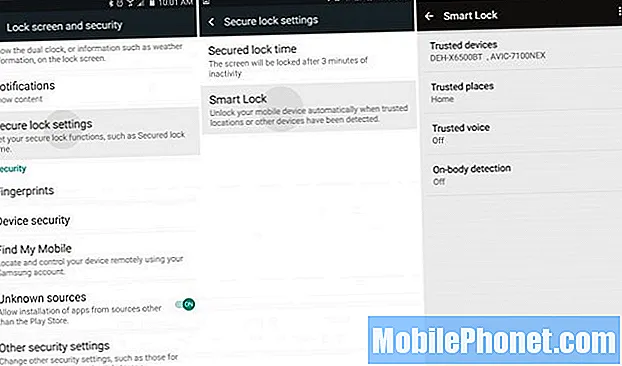
מכאן פשוט הגדר את כתובת הבית שלך כמקום מהימן, או התקן Bluetooth מהימן כמו סטריאו לרכב שלך, שעון חכם של Android Wear או התקני Bluetooth אחרים. זה יאפשר למשתמשים ליהנות מהטלפון ולא יצטרך להזין סיסמה, סיכה או טביעת אצבע כדי לבטל את נעילת הטלפון. ברגע שאתה מתנתק ממכשיר, או יוצא מהבית שלך, אמצעי האבטחה של מסך הנעילה מופעל מחדש. זה מאוד נוח ואני אוהב את זה.
התאם אישית את ההגדרות המהירות
צבירת תוכנה שימושית נוספת מבית סמסונג נקראת Quick Settings. החלונית או העמודה הראשונה בתפריט ההגדרות היא רשימה של "הגדרות מהירות" או ההגדרות והאפשרויות שהמשתמש זקוק להם ביותר. אלה ניתנים להתאמה אישית, ולוקח רק דקה להתקנה.
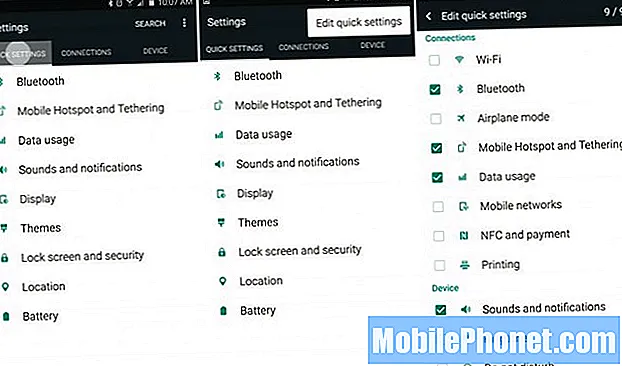
משוך את סרגל ההתראות ולחץ על כפתור ההגדרות בצורת גלגל השיניים ותראה מיד הגדרות מהירות. הקש על שלוש הנקודות הסמוכות לשמאל למעלה ובחר "ערוך הגדרות מהירות". מכאן תוכל לבחור את התיבה לתשע מההגדרות הנפוצות ביותר שלך.
שנה את המראה והתחושה (ערכות נושא)
סמסונג מייצרת כמה מהטלפונים הטובים ביותר, אך לא כולם אוהבים את התוכנה שלהם. למרבה המזל אנו יכולים לשנות את כל המראה והתחושה של תפריט ההגדרות, הסמלים, צבעי האפשרויות או הפקדים ועוד בזכות אפליקציה חדשה ואפשרות בהגדרות הנקראות ערכות נושא.

כל שעליך לעשות הוא למצוא את האפליקציה "ערכות נושא". כאן תוכלו לבחור מתוך מגוון רחב של נושאים מותאמים אישית. עיין בסרגל ההתראות ובתפריט ההגדרות (והסמלים) מכיוון שהם שונים.
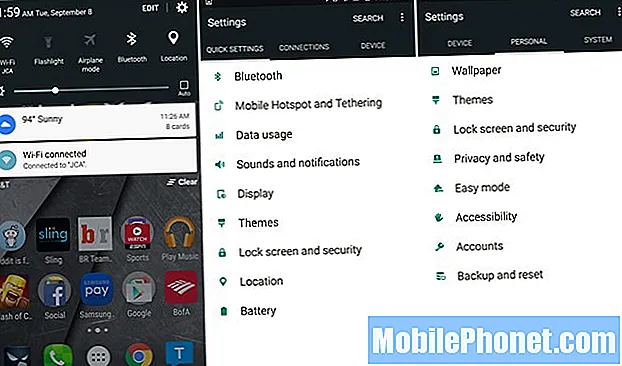
התקנתי נושא מלאי של Android 5.1 Lollipop "חומר" מחנות הנושאים כדי להפוך את הכל לפשוט ויפה יותר, ואנו מציעים שאחרים יגיעו לחנות הנושאים כדי לנסות כל אחד מיותר מ -100 הנושאים הזמינים. תשמח שעשית.
כבה את נורית ההודעות
חלק מהמשתמשים דיווחו על בעיות בהן נורית ההתראה של הערה 5 מהבהבת כל הזמן ללא סיבה, או שהבעלים פשוט רוצים לכבות אותה. למרבה המזל, זו אפשרות בהגדרות שלוקחות רק כמה רגעים, אז אפשר להתחיל.
המשתמשים יתחילו בכניסה להגדרות על ידי בחירת כפתור ההגדרות בצורת גלגל השיניים בסרגל הנפתח של ההודעות, או ניווט לאפליקציית ההגדרות במגש היישום. ברגע שאתה נמצא בראש ההגדרה בחר בעמודה העליונה שכותרתה "מכשיר" ואז "צלילים והודעות" וגלול לתחתית.
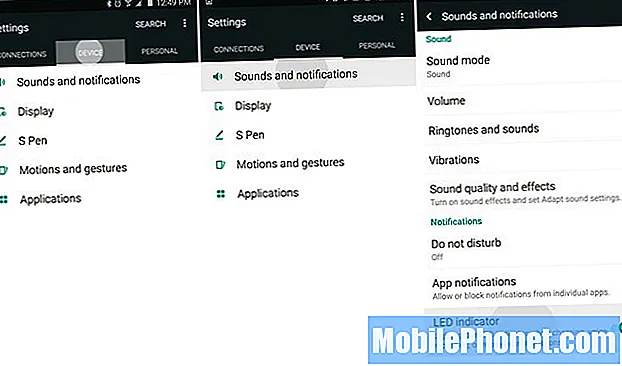
בתחתית ההגדרות> מכשיר> צלילים והתראות אנו רוצים לכבות את האפשרות האחרונה שנקראה "מחוון LED". פשוט הקש על המתג כדי לכבות את זה. לאחר שתסיים נורת ה- LED ב- Galaxy Note 5 כבר לא תהבהב להודעות.
הבעיה היחידה כאן היא שגם מכבה את ה- LED בזמן הטעינה. אין דרך לכבות נוריות התראה, אך נורית טעינה מופעלת. אז בחרו מה מתאים לכם.
טעינה מהירה
הערה 5 כוללת משהו שנקרא טעינה מהירה אדפטיבית. זה נקרא גם טעינה מהירה, או טעינת טורבו. בעיקרון זה יעבור מ- 0-50% תוך פחות מ -30 דקות, ונטען לחלוטין ל -100% תוך 90 דקות בלבד. מכשירים ישנים יותר כמו הערה 3 ארכו כמעט שלוש שעות, אז זו תכונה נהדרת.
זו בעצם אותה טכנולוגיה כמו טעינה מהירה של Qualcomm המוצגת בסרטון להלן. הבעלים יצטרכו להשתמש במטען הכלול בתיבה, או מהקישור למעלה, על מנת לקבל טעינה מהירה.
אם אתה משתמש במטען ישן או תקע קיר ממכשיר אחר, סמארטפון ישן יותר, הוא לא נטען כמעט באותה מהירות, ויכול לקחת יותר משעתיים עד לקבלת טעינה מלאה. השתמש בטעינה מהירה, ואל תדאג לחיי הסוללה.
טעינה אלחוטית
ה- Galaxy Note 5 תומך בטעינה אלחוטית, והוא אחד המכשירים הראשונים שתומכים בטעינה אלחוטית מהירה. כל שעליך לעשות הוא לקנות כל אחד מהמטענים האלחוטיים הזמינים (הערה 5 פועלת בשני הסטנדרטים, מכיוון שיש שני סוגים טכנולוגיים שונים). עם זאת, קניית המטען המהיר אלחוטי מהאתר של סמסונג היא ההימור הטוב ביותר שלכם.
ברגע שיש לך כרית טעינה אלחוטית פשוט זרוק את ההערה 5, והיא נטענת מבלי לחבר שום דבר לחשמל.
טעינה אלחוטית מהירה טוענת את הטלפון במלואו תוך 120 דקות, מהיר יותר משיטות קוויות ישנות יותר, אך לא מהיר כמו מטען הקיר החדש לטעינה מהירה שהוזכר לעיל. בחודש שעבר פרסמה סמסונג דף הזמנה מראש עבור סמסונג הטעינה האלחוטית המהיר של סמסונג, והיא תעמוד בקמעונאות של 69.99 דולר כאשר היא תפורסם בזמן הקרוב.
המשך לדף הבא ->
עמודים: 1 2 3 4


